win10系統開機默認關閉數字小鍵盤NumLock解決方法
如何設置電腦開機之后就默認開啟小鍵盤?Win10系統開機默認關閉數字小鍵盤NumLock的解決方法,讓Win10默認開啟小鍵盤。...
如今,Windows10系統已經成為主流,而在使用過程中難免會有不習慣的設置,就比如win10系統在電腦開機之后,發現默認是關閉數字小鍵盤的,每次需要按下的NumLock開啟小鍵盤才可以使用,導致了每次輸入開機密碼變的麻煩。那么我們如何設置電腦開機之后就默認開啟小鍵盤?下面分享一下Win10系統開機默認關閉數字小鍵盤NumLock的解決方法,讓Win10默認開啟小鍵盤。

Win10默認開啟小鍵盤
Win10開機默認開啟數字小鍵盤的方法
1、在電腦開機之后,進入桌面了,鼠標右鍵點擊“開始”菜單圖標,然后點擊“運行”。
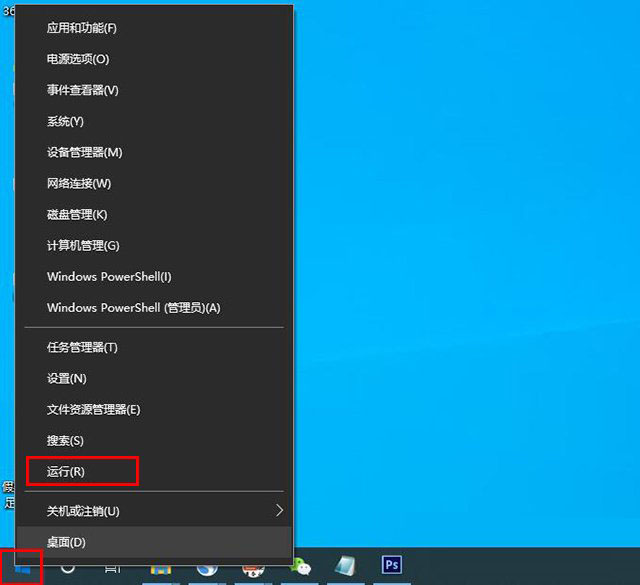
2、在運行中輸入“regedit”即可打開注冊表編輯器。
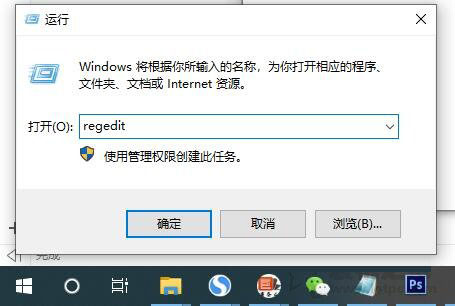
3、在注冊表編輯器中,依次展開“HKEY_USERS > .DEFAULT > Control Panel > Keyboard”,點擊Keyboard之后在右側窗口中找到InitialKeyboardIndicators項目,雙擊進入。
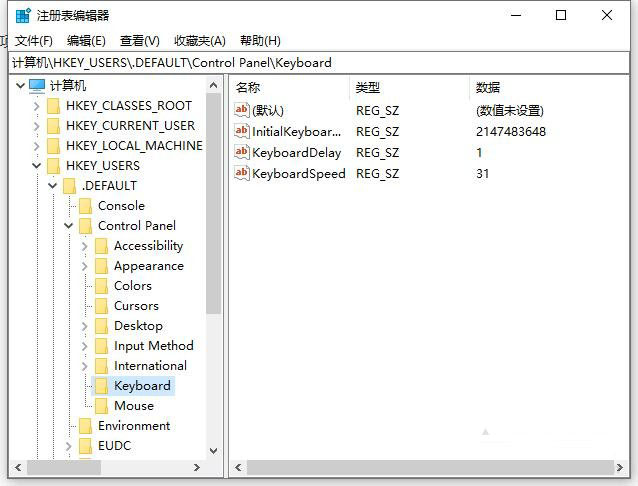
4、將InitialKeyboardIndicators項目的數值數據由2147483648,修改為“80000002”,并點擊確定按鈕。
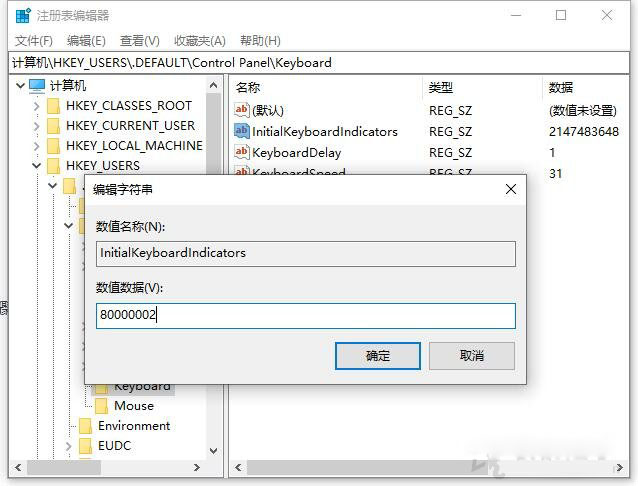
5、將電腦重新啟動,看看是否Win10開機默認開啟小鍵盤了。
以上就是Win10開機默認關閉數字小鍵盤NumLock解決方法,通過以上的方法就可以讓Win10默認打開小鍵盤了,就不用每次都按下NumLock鍵才可以解鎖小鍵盤了,希望本文能夠幫助到大家。
- Win10提示你的Windows許可證即將過期怎么辦?Win10使用
- Win10電腦卸載顯卡驅動及重裝顯卡驅動的方法教程
- Win10升級助手無法運行是怎么回事?Win10升級助手無法運
- Win10系統通過CMD命令卸載密鑰激活碼的方法步驟
- win10 PIN碼是什么?Win10系統中PIN碼添加、修改及刪除
- 微軟發布Win10更新補丁KB4497165:在Win10系統中屬于強
- Win10系統的“快速啟動”功能是什么?微軟將改進Win10系
- win10 v2004版更新安裝失敗怎么辦?關閉Windows Securit
- Win10系統怎么快速清理微信緩存? Win10電腦刪除微信儲
- Win10系統怎么快速清理微信緩存? Win10電腦刪除微信儲
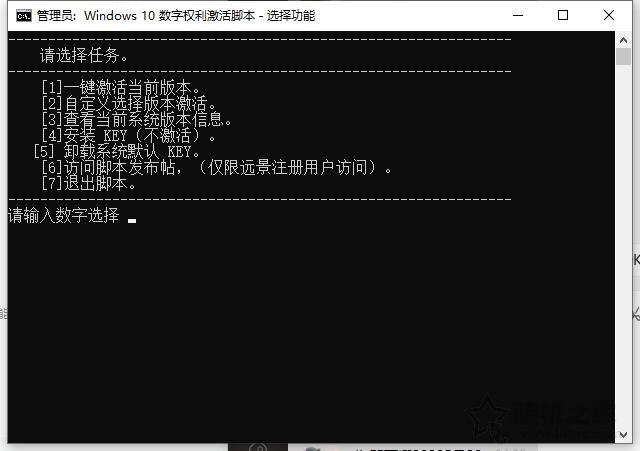
Win10提示你的Windows許可證即將過期怎么辦?Win10使用數字權利激活系統方法
Win10提示“你的Windows許可證即將過期”,說明windows10尚未激活,那么Win10提示你的Windows許可證即將過期怎么辦?下面小編分享一下Win10數字權利激活系統方法,僅供大家測試體驗使用。...

Win10電腦卸載顯卡驅動及重裝顯卡驅動的方法教程
我們在使用電腦的過程中,前段時間玩游戲都沒有問題的,自從更新了顯卡驅動之后出現了游戲卡頓,掉幀異常,甚至是藍屏等問題,可能就是顯卡驅動不兼容或者新驅動有BUG的問題了,我...
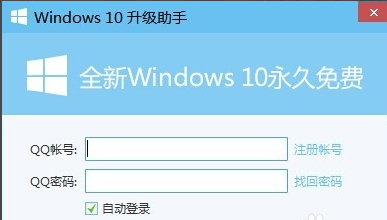
Win10升級助手無法運行是怎么回事?Win10升級助手無法運行的解決方法
Win10升級助手是一款可以讓Win7用戶升級到Win10系統的系統升級軟件,但最近有用戶反饋Win10升級助手無法運行了,這是怎么回事呢?下面本文就為大家分享Win10升級助手無法運行的解決方法。...
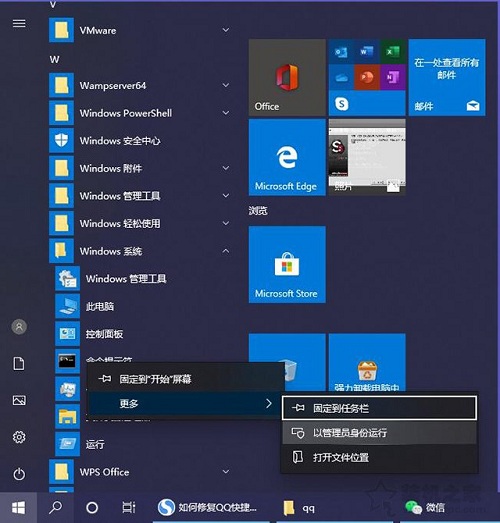
Win10系統通過CMD命令卸載密鑰激活碼的方法步驟
Win10系統當中的密鑰激活碼應該如何卸載?對此,我們是可以通過執行CMD命令來刪除密鑰激活碼的,如果用戶不清楚具體的操作步驟,那么下面本文就為大家分享Win10系統通過CMD命令卸載密鑰激活碼的方法步驟。...
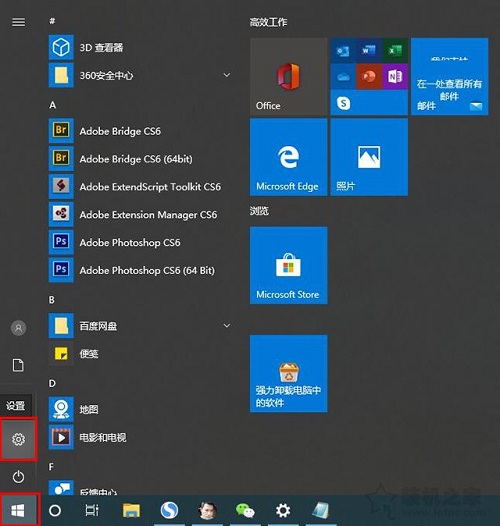
win10 PIN碼是什么?Win10系統中PIN碼添加、修改及刪除的操作步驟
PIN碼的全稱是:“Personal Identification Number”,也就是個人是被密碼的意思。下面本文就為大家分享Win10系統中PIN碼添加、修改以及刪除的操作步驟。...
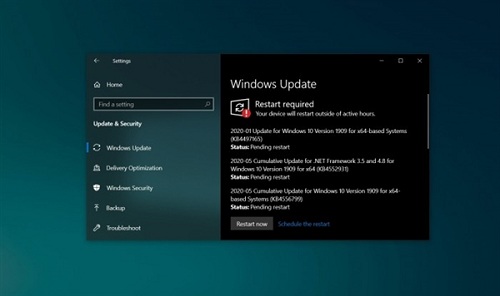
微軟發布Win10更新補丁KB4497165:在Win10系統中屬于強制安裝更新
KB4497165是微軟針對Win10November 2019(Version 1909)和May 2019(Version 1903)發布出來的安全更新補丁。需要也別說明的是,這一次的安全更新補丁是微軟在Win10系統中強制進行安裝的。...
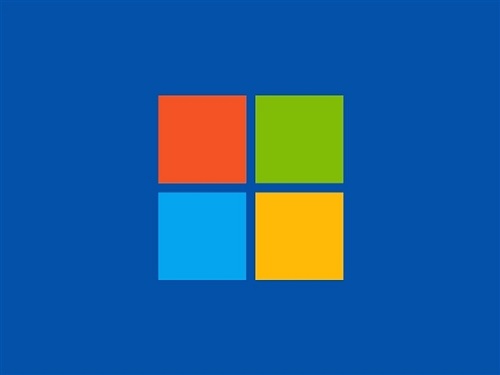
Win10系統的“快速啟動”功能是什么?微軟將改進Win10系統細節
最近微軟對Win10系統的一些細節進行了改進調整,就比如Win10系統的“快速啟動”功能。這項功能結合了休眠和關機屬性,可以加快開機速度,看起來十分不錯。...
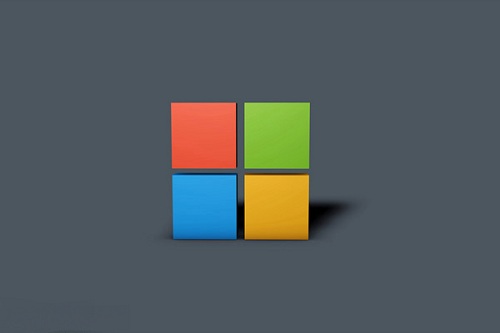
win10 v2004版更新安裝失敗怎么辦?關閉Windows Security即可
最近有越來越多用戶無法安裝Win10系統五月更新,隨后經過微軟證實發現,在Windows Security安全應用程序存在一個BUG,導致電腦無法安裝Win10系統五月更新(Verison 2004)。...
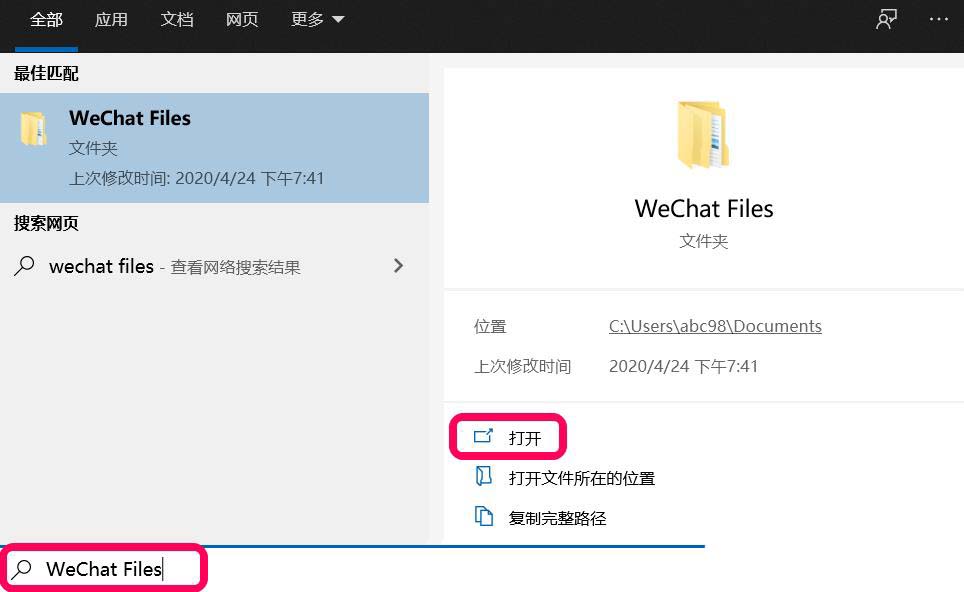
Win10系統怎么快速清理微信緩存? Win10電腦刪除微信儲存文件的三種方法
Win10怎么快速清理微信緩存?Win10系統安裝了電腦版本的微信,接收了很多文件,很占用空間,想要清理微信緩存文件,該怎么清理呢?下面我們就來介紹Win10刪除微信儲存文件的三種方法,需...
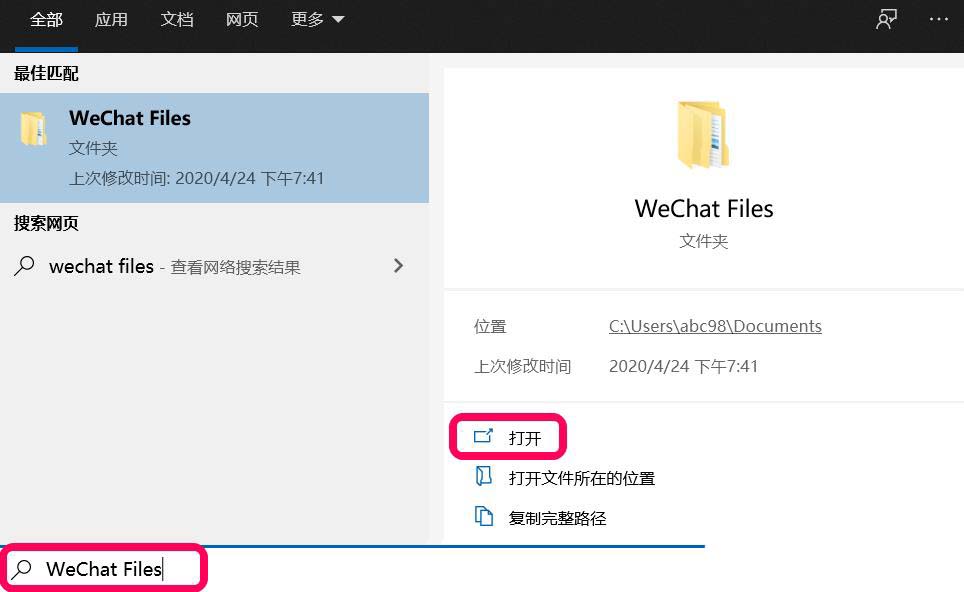
Win10系統怎么快速清理微信緩存? Win10電腦刪除微信儲存文件的三種方法
Win10怎么快速清理微信緩存?Win10系統安裝了電腦版本的微信,接收了很多文件,很占用空間,想要清理微信緩存文件,該怎么清理呢?下面我們就來介紹Win10刪除微信儲存文件的三種方法,需...

